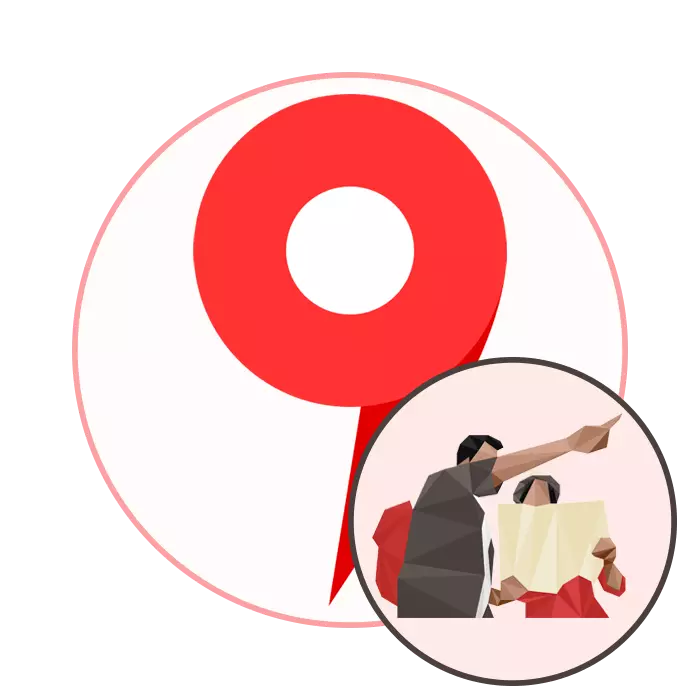
Yandex.maps는 유명한 많은 국내 회사 YANDEX의 온라인 서비스 중 하나입니다. 오랫동안 일반 사용자의 수명을 단순화하기 위해 고안된 그러한 도구를 개발 해 왔습니다. 오늘날 우리는이 결정에 대해 더 많이 이야기하고 현장의 정식 버전과 모바일 응용 프로그램을 돌보는 특정 점에서 하이킹 경로를 배치하는 방법을 알려줍니다.
yandex.maps에 도보로 경로를 넣으십시오
이제는 거의 모든 여행이나 알 수없는 장소를 따라 걷는 것이 GPS 네비게이터와 경로를 보여주는 특수 응용 프로그램을 사용하여 크게 단순화됩니다. 그들은 자동차 운전자뿐만 아니라 보행자에게 완전히 참여할 수 있습니다. 필요한 경로를 놓는 것은 어렵고 다음 지침이 도움이 될 것입니다.방법 1 : 사이트의 정식 버전
모든 사용자가 모바일 장치로 완전히 전환했거나 일부는 대략적인 경로를 추정해야 할 수도 있습니다. 그런 다음 yandex.maps 웹 사이트의 정식 버전은 편리한 브라우저를 통해 볼 수 있도록이를 완벽하게 대처합니다. 하이킹 경로는 다음과 같이 배치됩니다.
- Yandex 웹 사이트의 메인 페이지를 열고 "지도"섹션으로 이동하십시오. 스위치 버튼은 검색 문자열 위에 바로 위에 있습니다.
- 입력 필드 오른쪽에있는 해당 단추를 클릭하여 새 경로 양식을 엽니 다.
- 점 a를 입력 한 다음 표시된 결과에서 해당 옵션을 선택하십시오.
- 포인트를 선택한 후에는 즉시 오른쪽지도에 표시됩니다.
- 지도의 특정 영역에서 마우스 왼쪽 버튼을 클릭하거나 입력 필드에 이름을 지정하여 포인트 B를 선택할 수 있습니다.
- 그런 다음 경로 유형을 보행자에게 이동하여 해당 아이콘을 클릭하십시오.
- 경로의 지속 시간 및 유형에 따라 보행자 영역이 있으므로 자동차와 다를 수 있습니다.
- 또한 여러 경로 옵션이 있습니다. 왼쪽의 패널에 표시됩니다. 여기서 시간과 거리가 표시됩니다. 모든 세부 사항을 보려면 그 중 하나를 클릭하십시오.
- 필요한 경우 몇 가지 포인트를 추가하여 한 경로에서 결합됩니다.
- 맵의 모든 지점의 배포는 다음 스크린 샷에 표시됩니다.
- 추가 기능 중에는 종의 위치와 스위칭의 위치에 대한 정의를 주목할 가치가 있습니다.
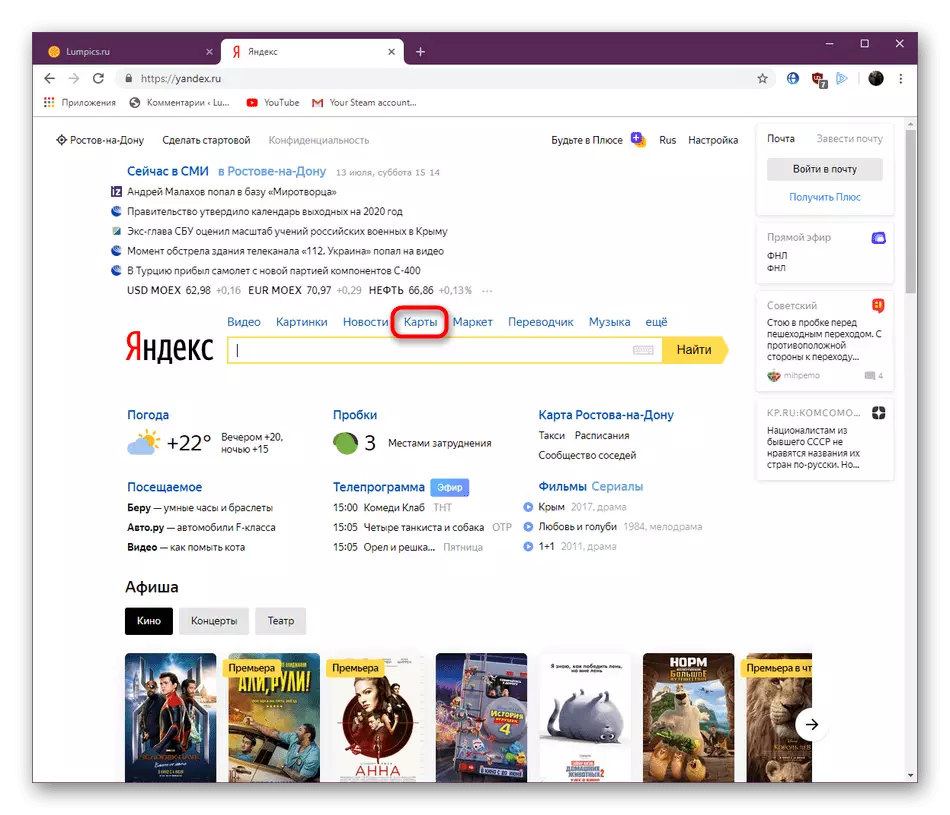
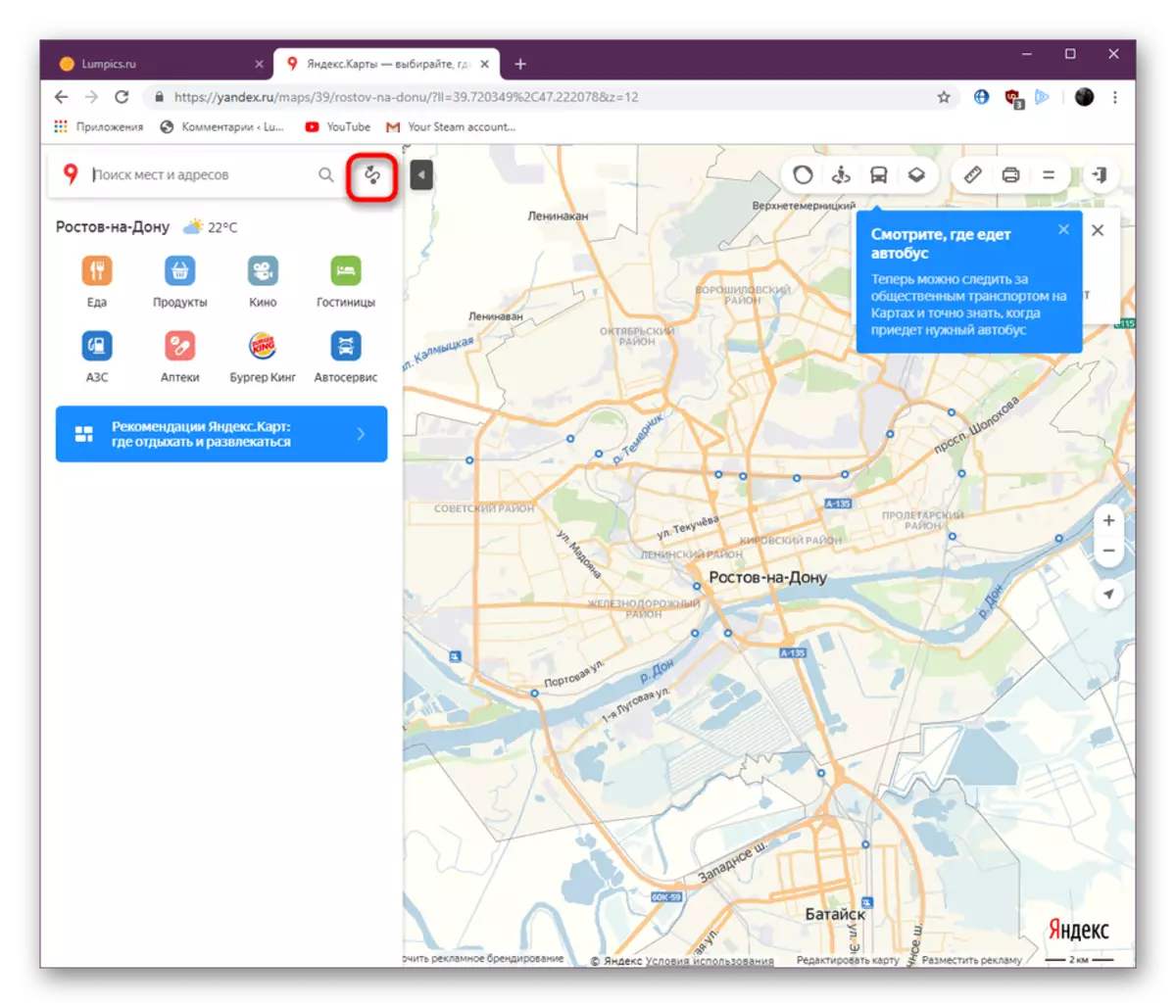
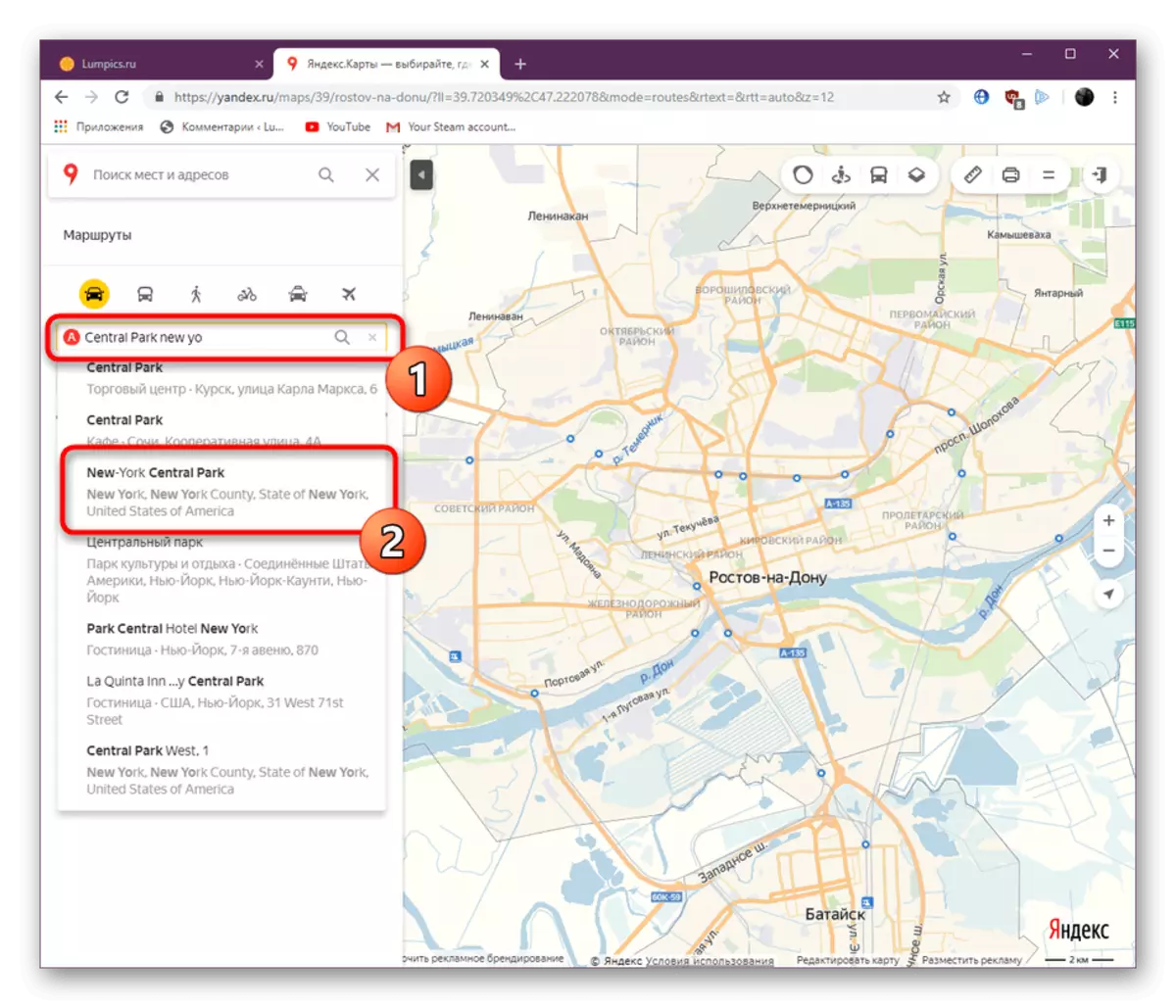
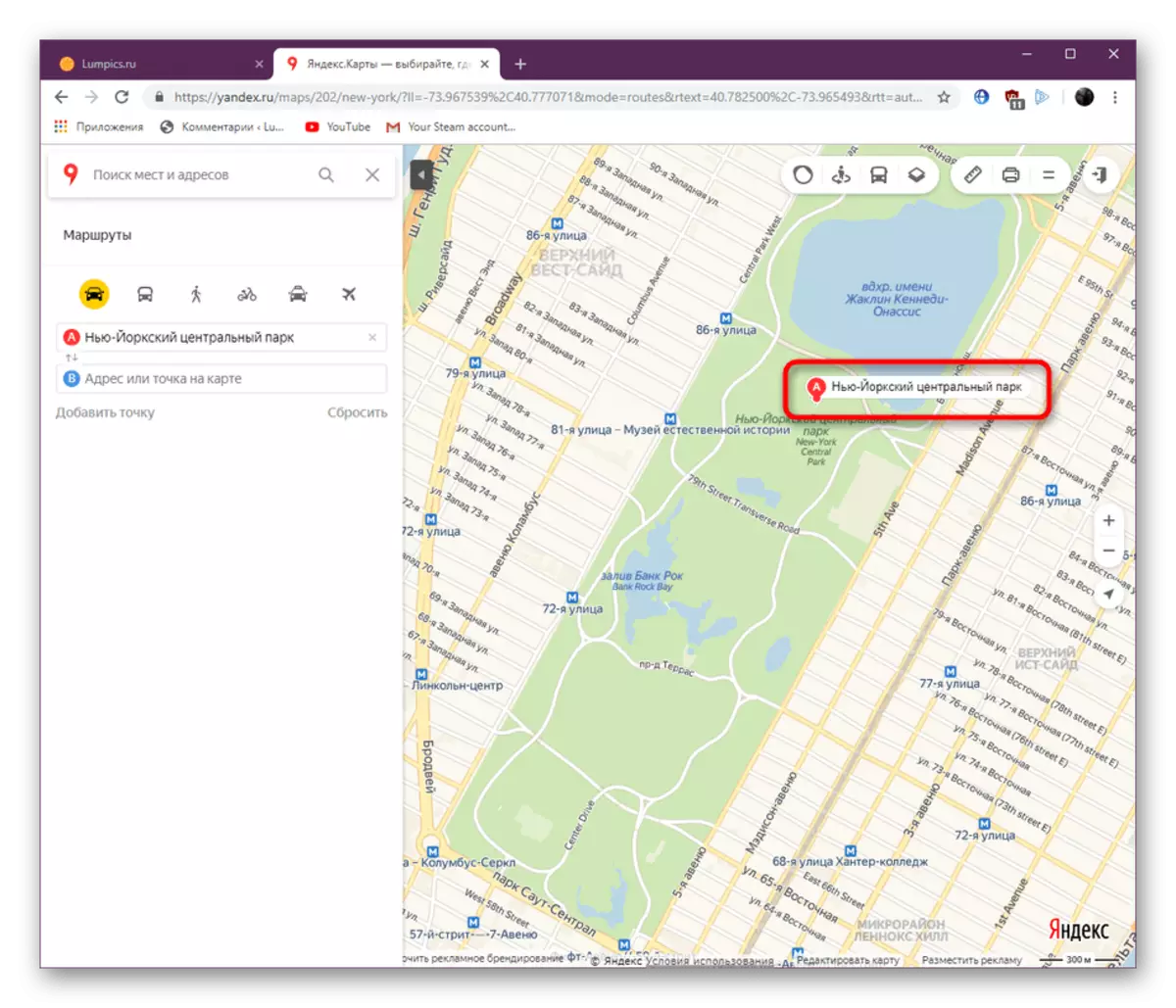
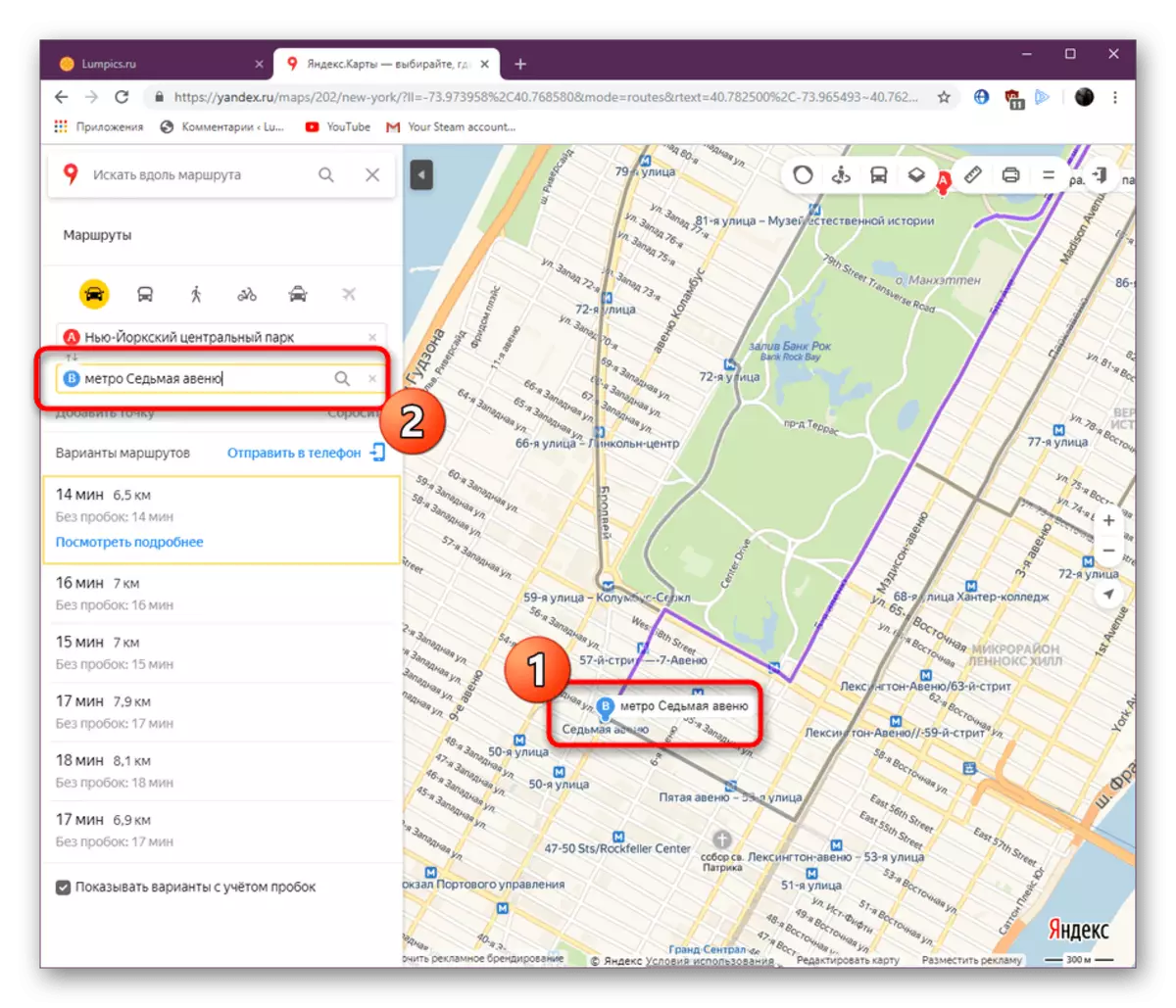
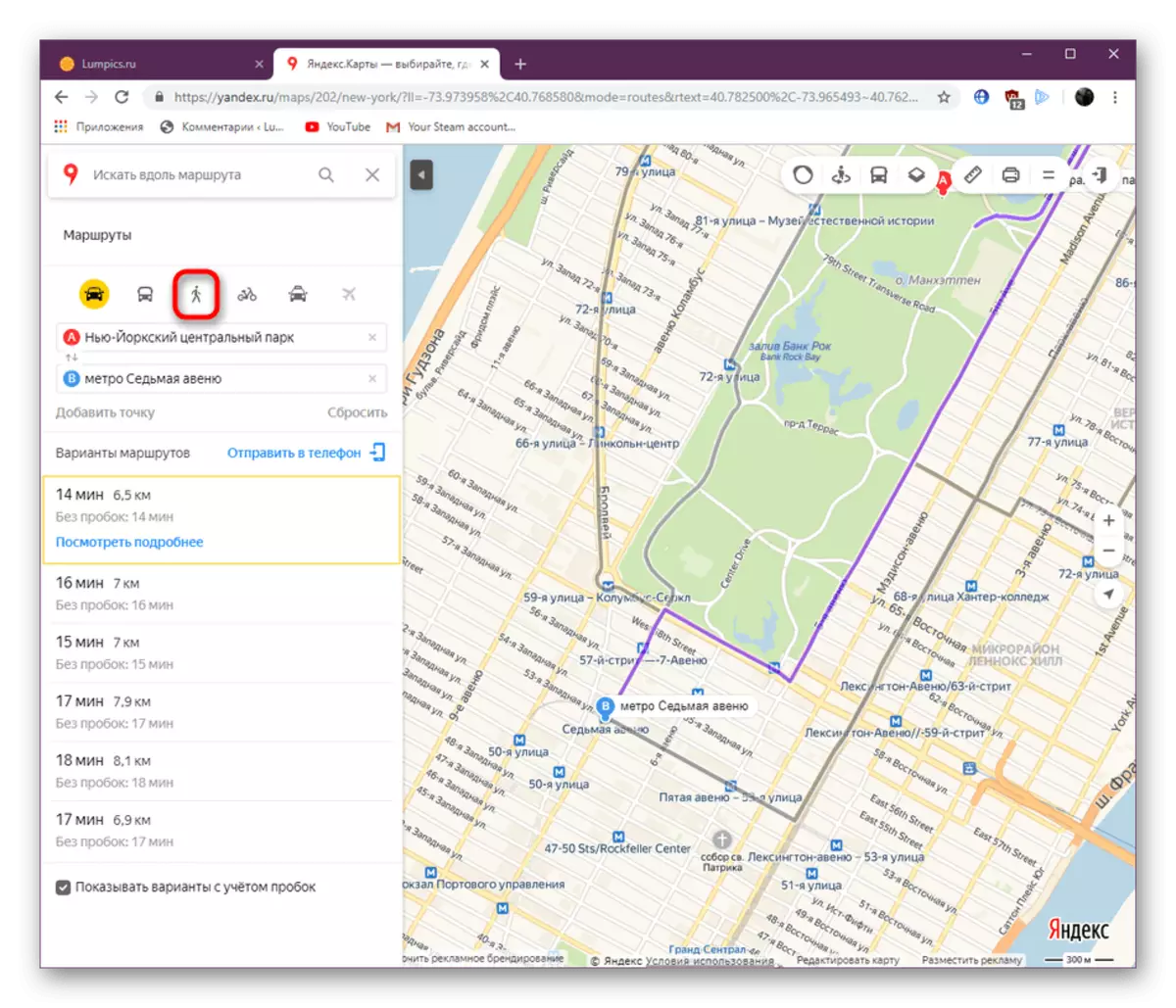
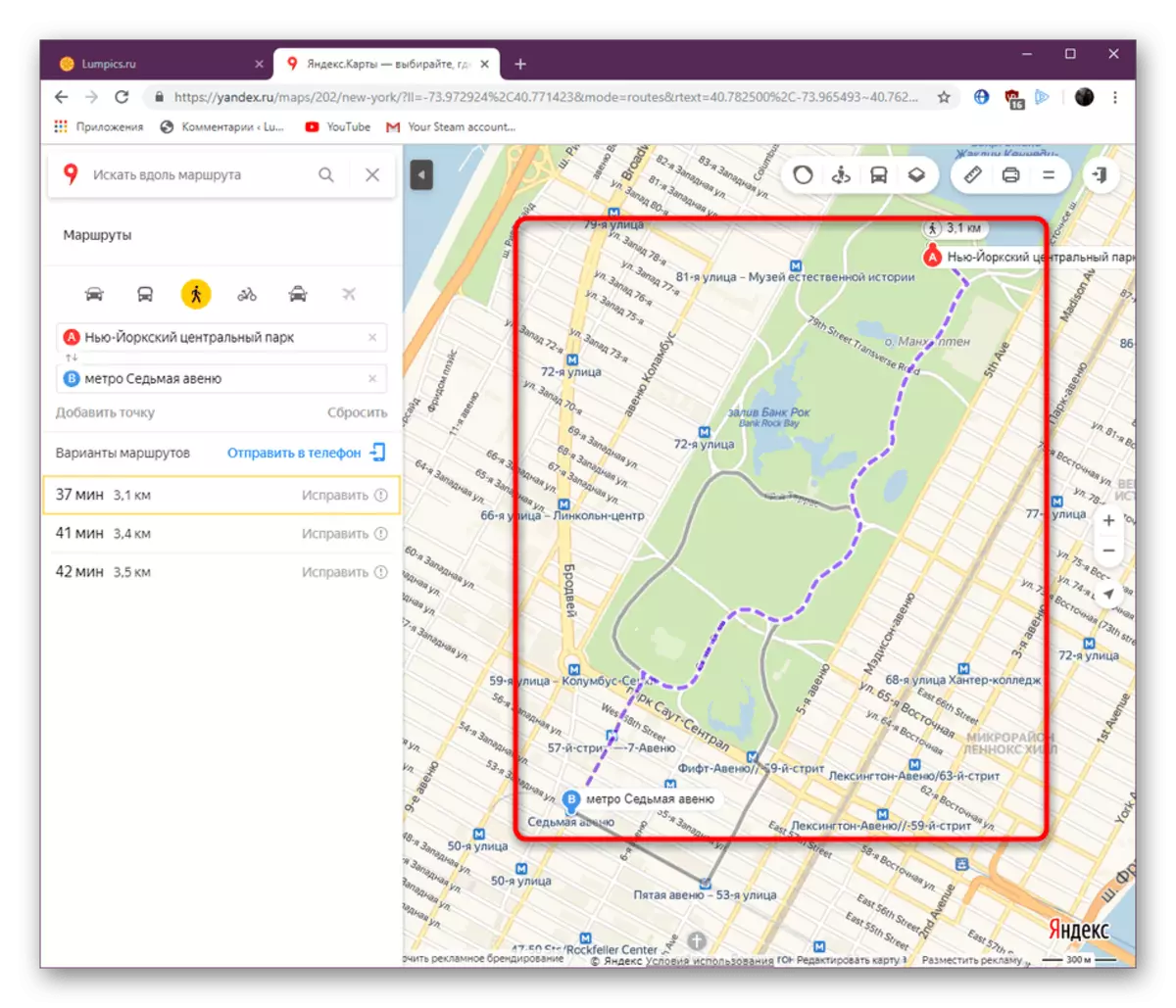
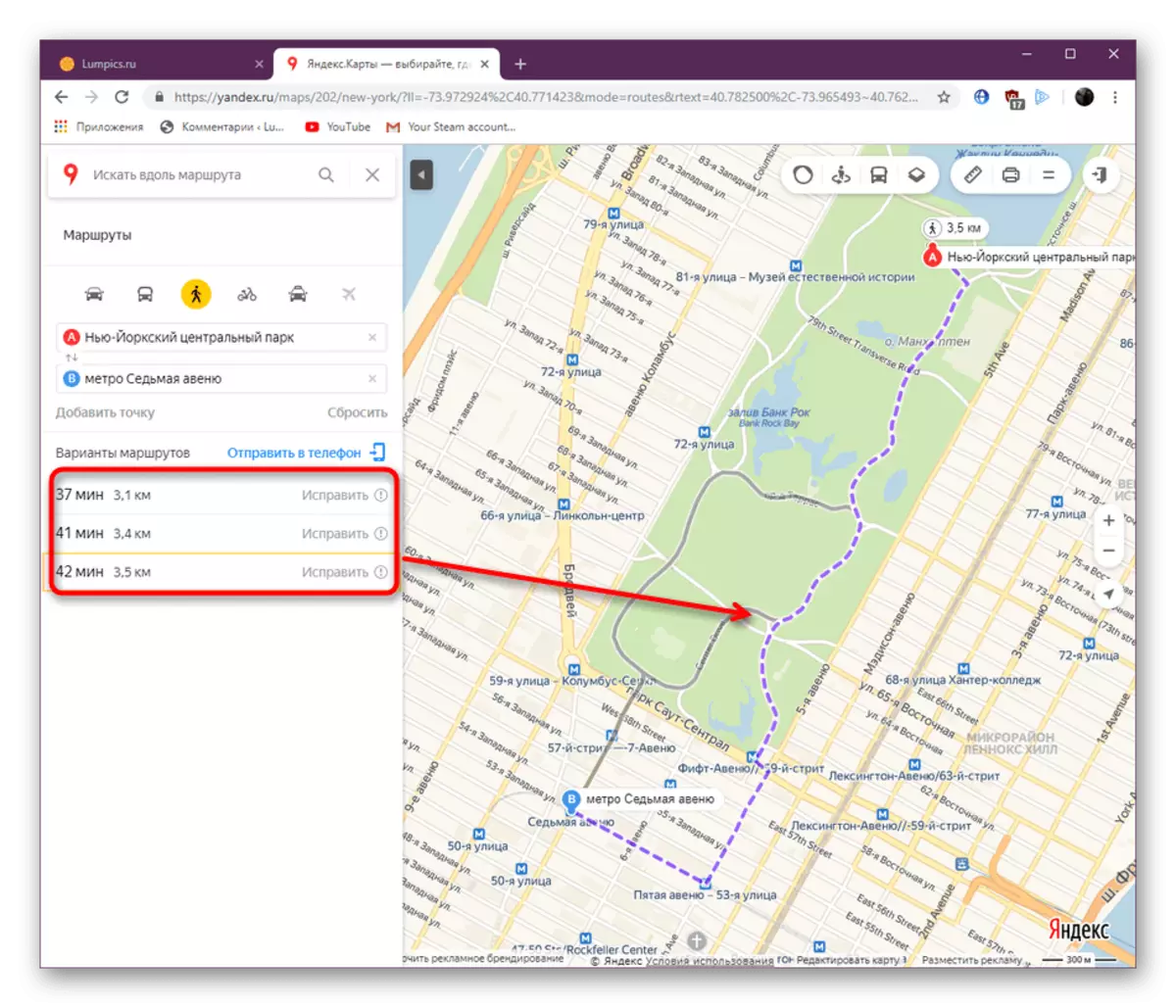
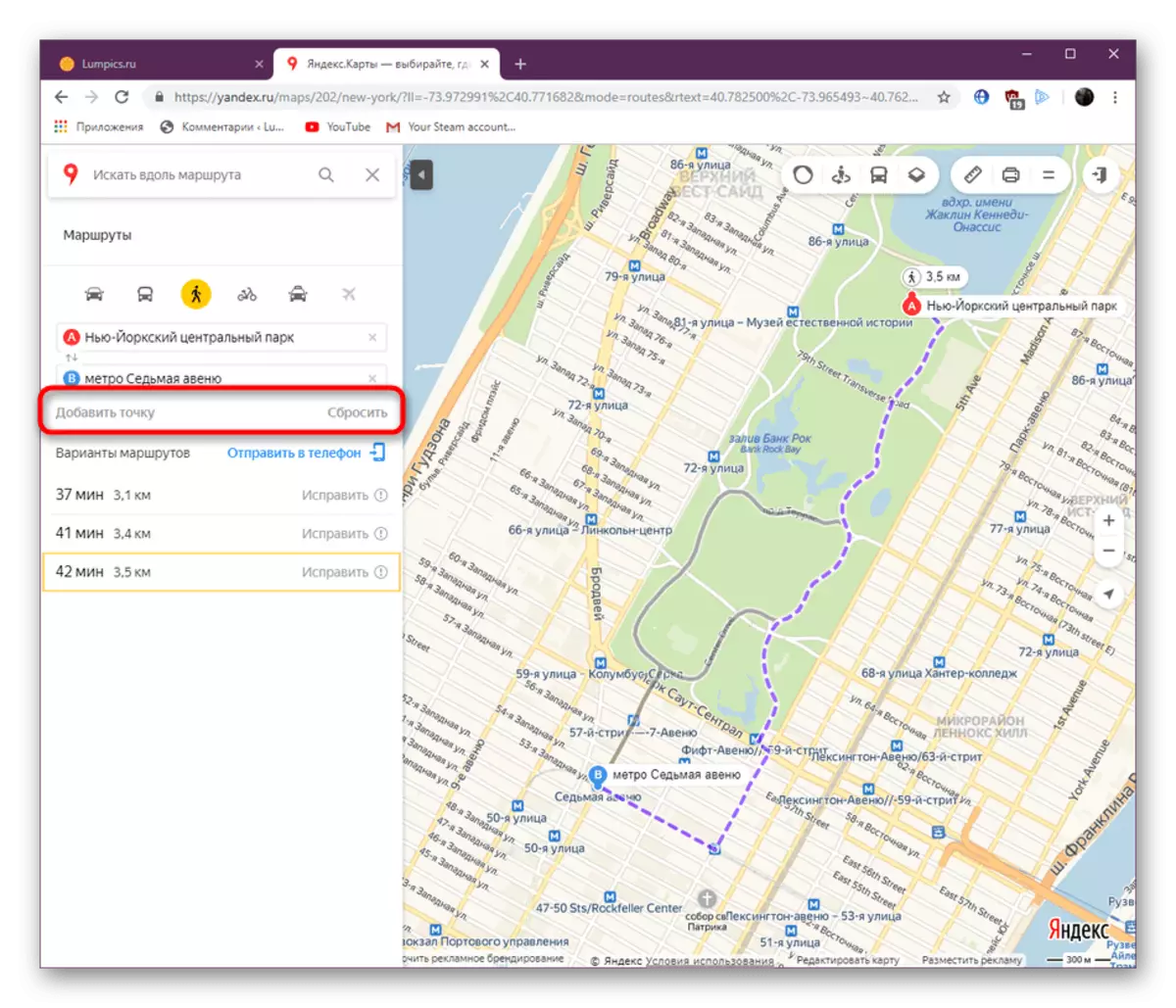
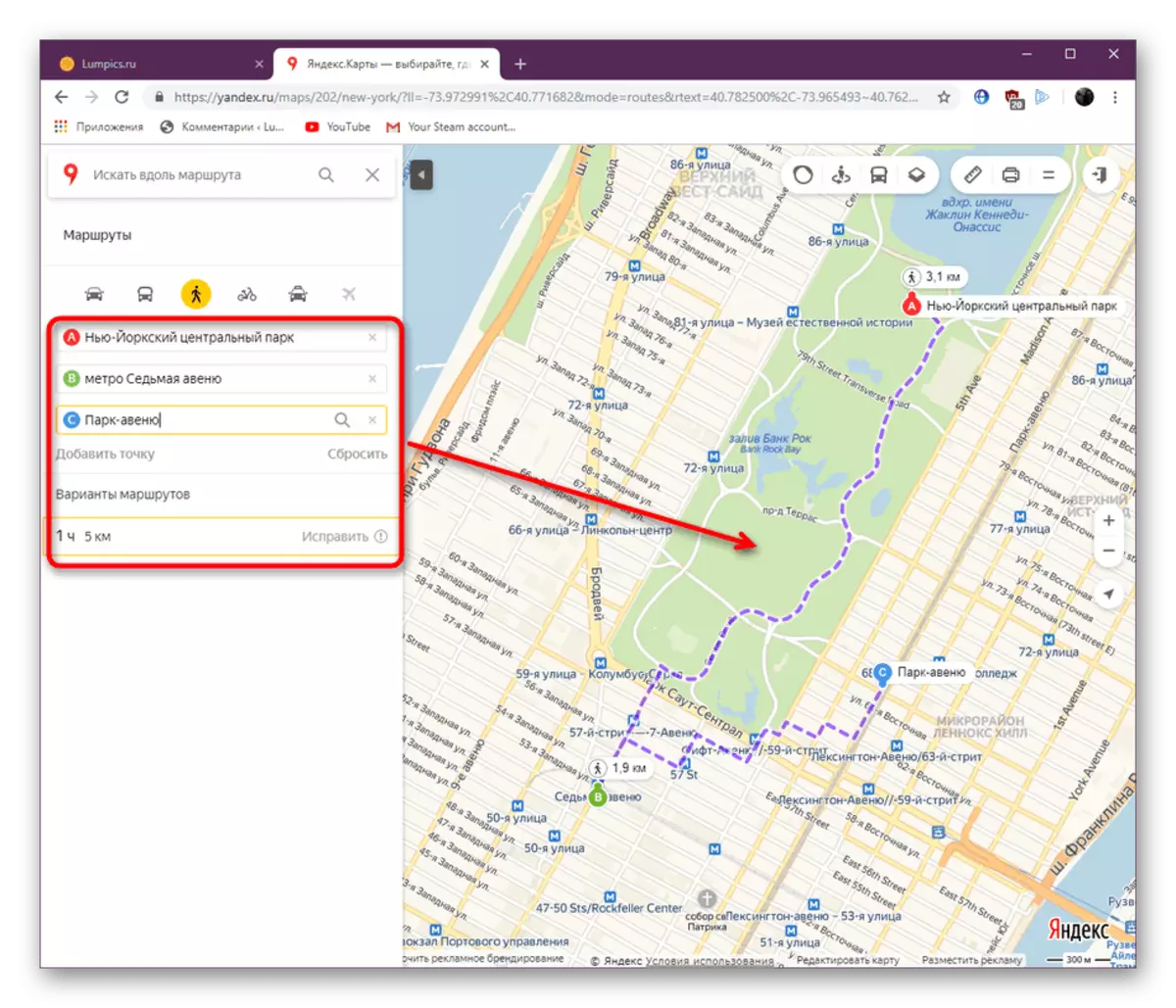
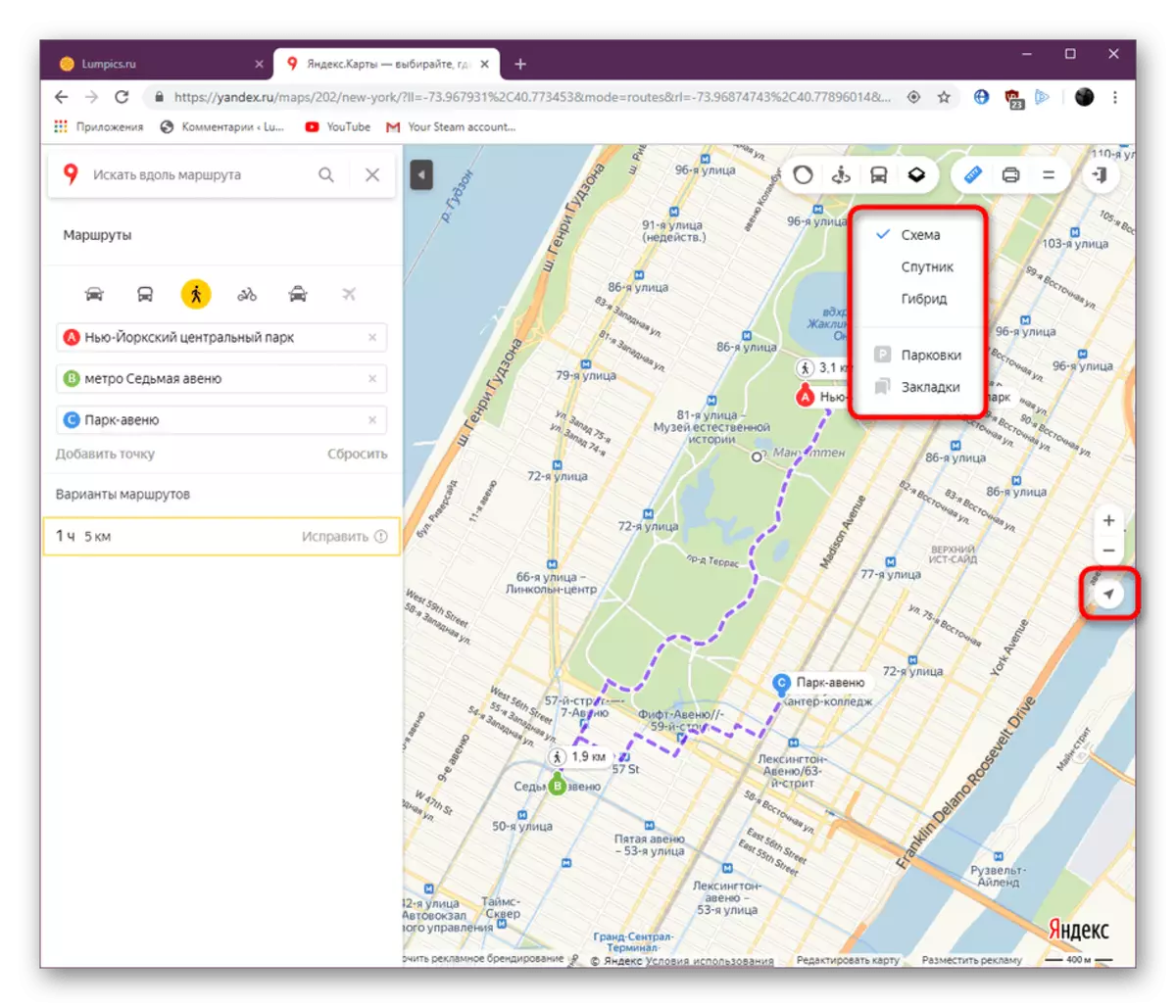
또한 현재 위치가 표시되지만 사이트의 정식 버전에서는 "내 위치"지점으로 할당하는 것은 불가능합니다. 장소를 수동으로 클릭하거나 필드에 주소를 입력해야합니다.
방법 2 : 모바일 응용 프로그램
이제는 모바일 기술 개발 시대가 각각 스마트 폰 및 태블릿을위한 응용 프로그램도 훌륭한 인기를 얻고 있으며, 대다수는 대다수가 매우 편리하므로 일상적인 작업의 성과를 단순화하기 때문입니다. Yandex.Maps는 이러한 도구 목록에 안전하게 기인 할 수 있습니다. 기능은 사이트의 동일한 정식 버전보다 큰 크기보다 큰 순서이며 괭이 경로의 구성은 다음과 같이 수행됩니다.
- Google Play 시장이나 AppStore에서 다운로드하여 응용 프로그램을 설치 한 다음 실행을 실행하고 해당 버튼을 눌러 경로로 전환하십시오.
- 위치 정의를 활성화하여 위치를 시작점으로 자동 선택하십시오. 항목 A로 지정할 수도 있습니다.
- 필요한 모든 점을 추가 한 후에는 "빌드"버튼을 클릭하십시오.
- 경로 옵션을 보행자에게 옮기고 인간 아이콘을 탭합니다.
- 이제 경로 자체가 표시됩니다. 이동을 시작하려면 "시작"버튼을 클릭하십시오.
- 사이트의 정식 버전 에서처럼 여러 경로가 제공됩니다. 따라서 각각의 각각을 감상하고 최적의 것을 따를 수 있습니다.
- 경로가 시작되면 위치 아이콘이 나타나고 프로모션에 따라 이동합니다. 나머지 경로의 수와 그것에 소비 될 대략적인 시간도 표시됩니다.
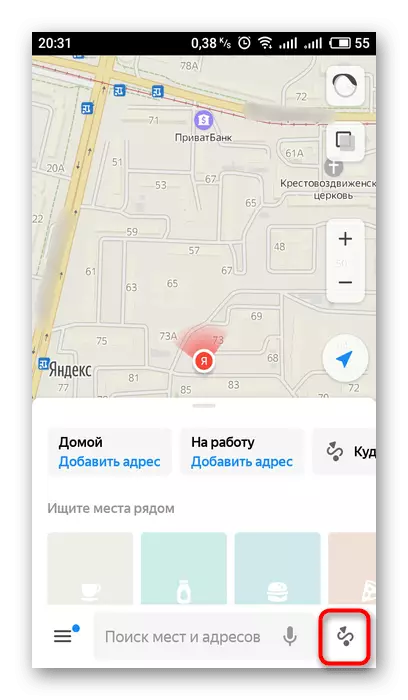
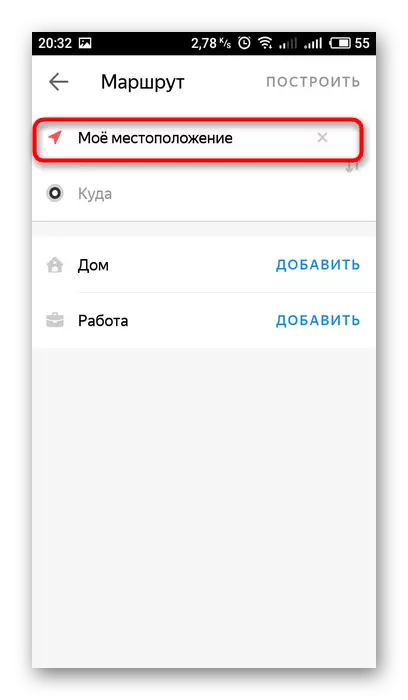
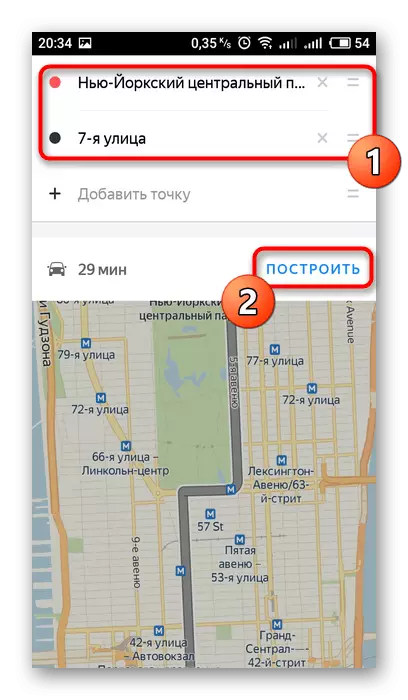
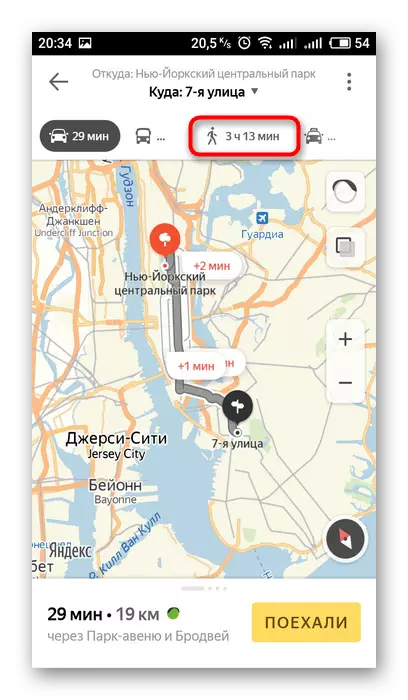
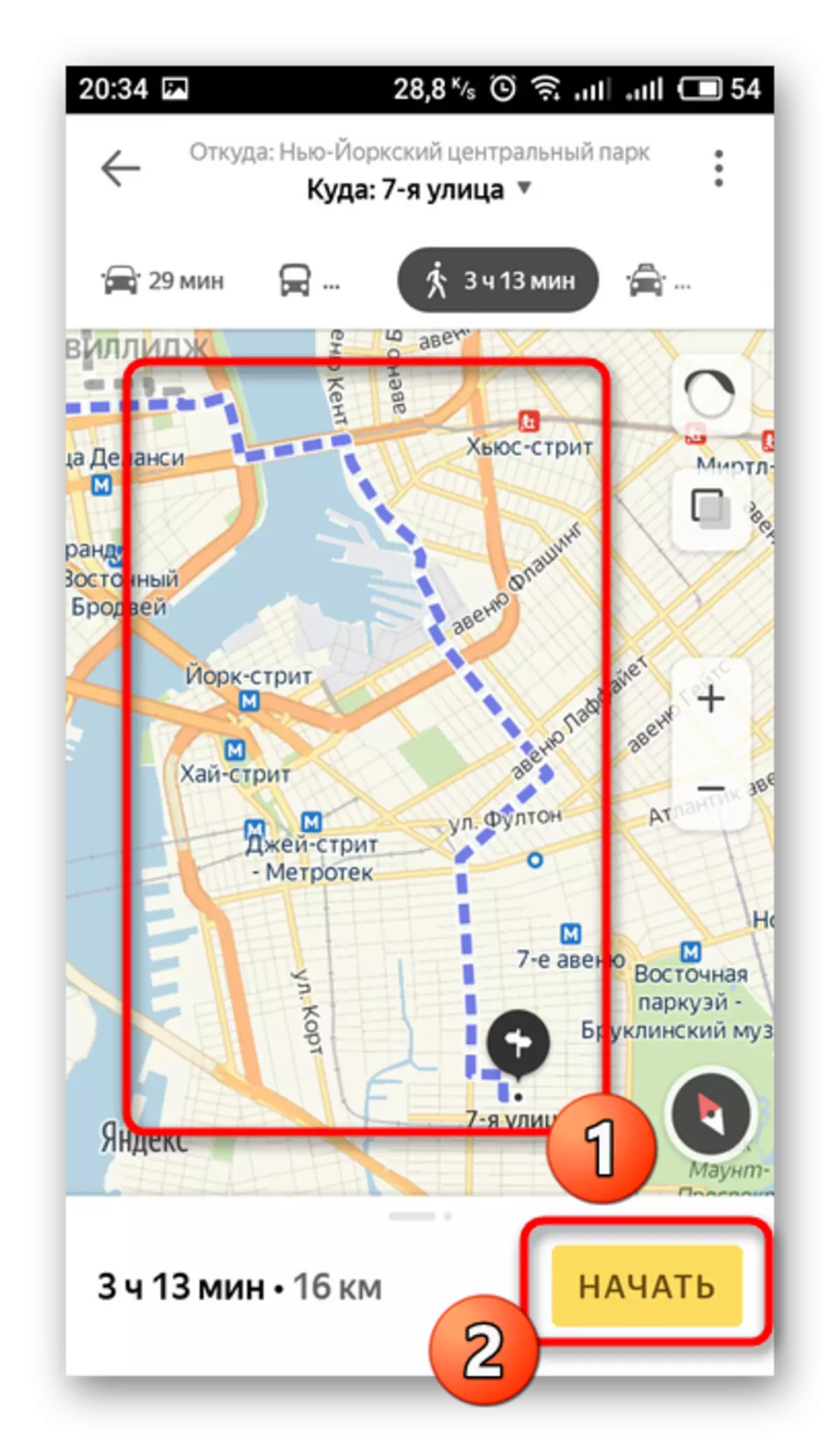
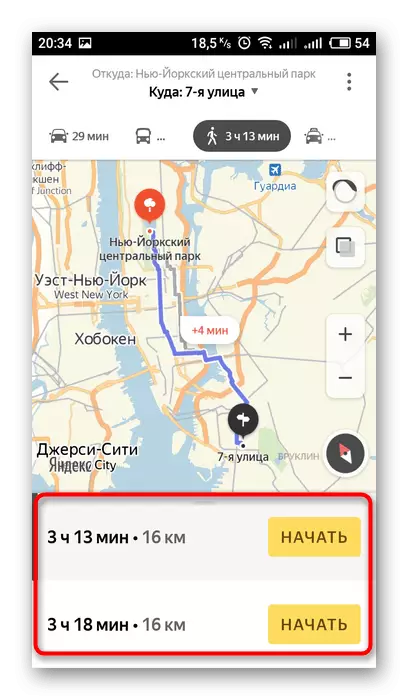
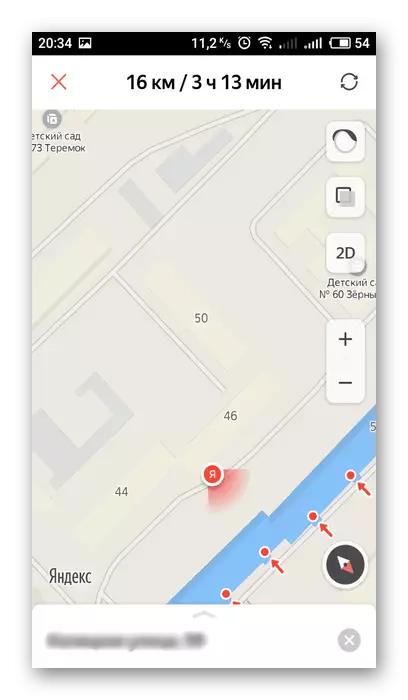
이에 따라 우리의 재료가 끝나게됩니다. 보시다시피, 보행자 경로를 작성하는 방법은 모두 사이트에서 처음 또는 응용 프로그램에서 먼저 작업을 수행 한 초보 사용자조차도 매우 간단합니다.
참고 : yandex.maps 웹 서비스 사용
